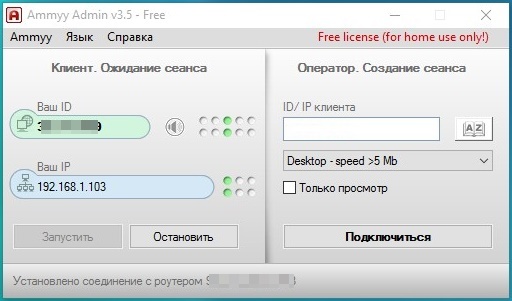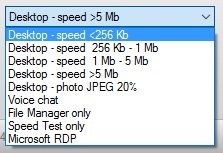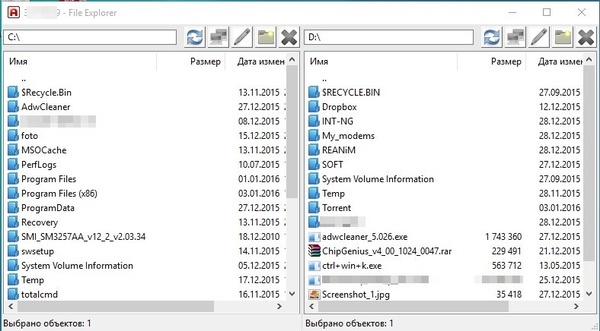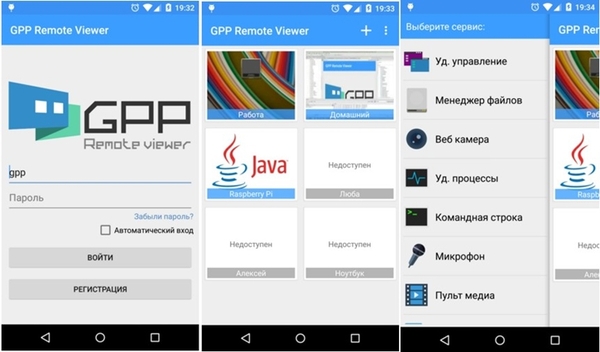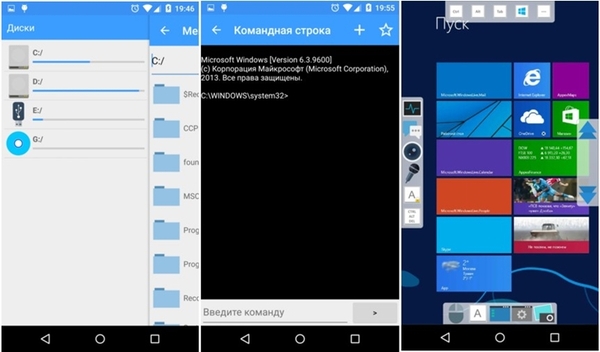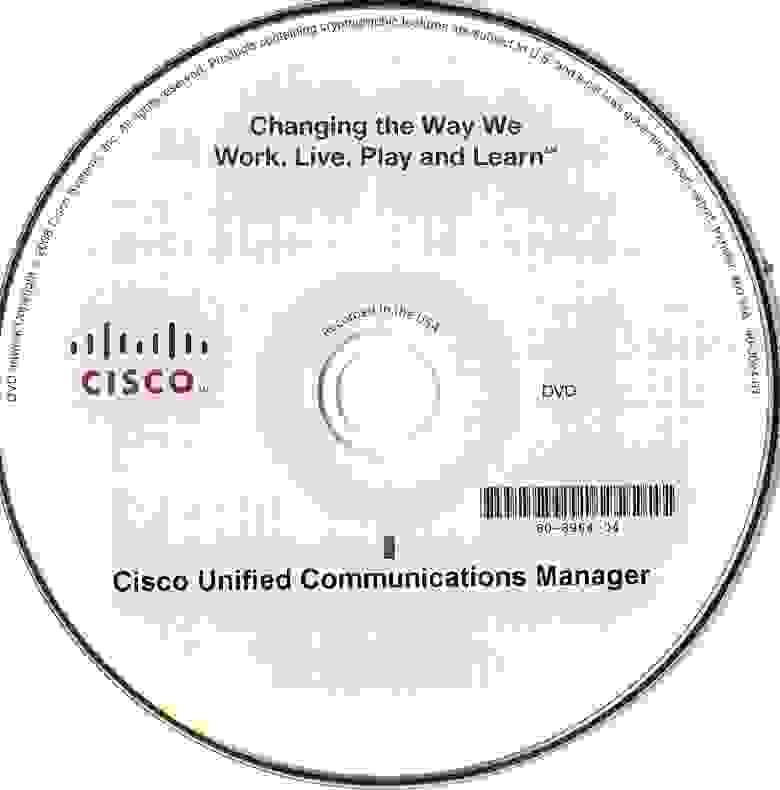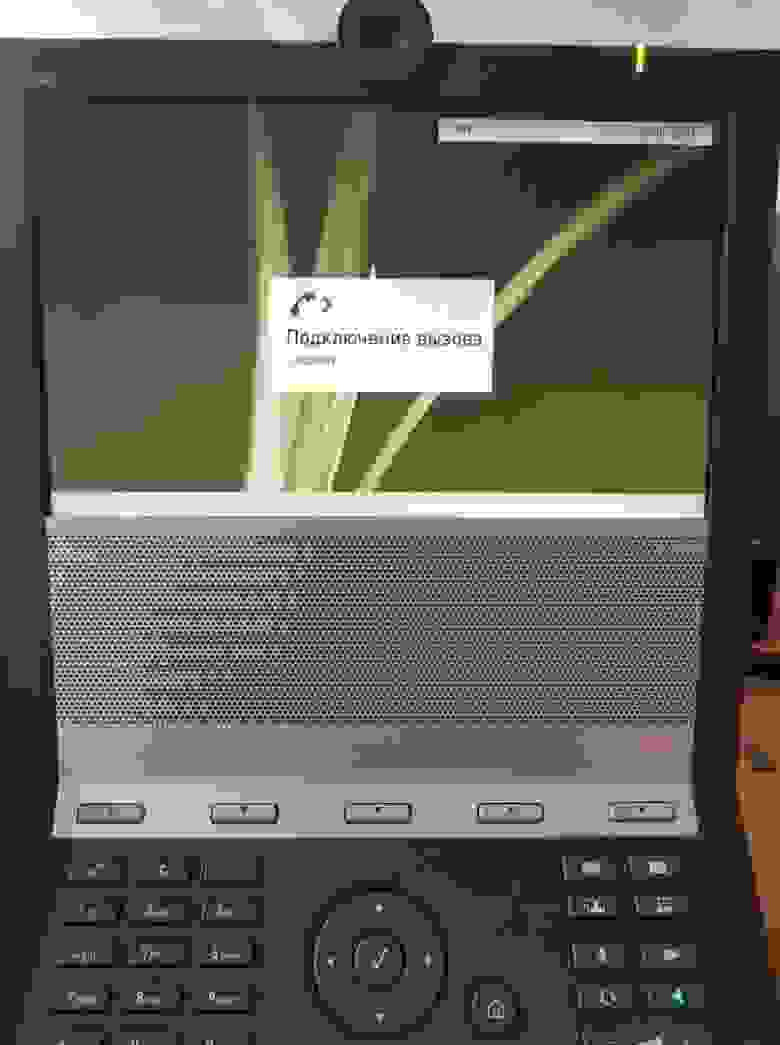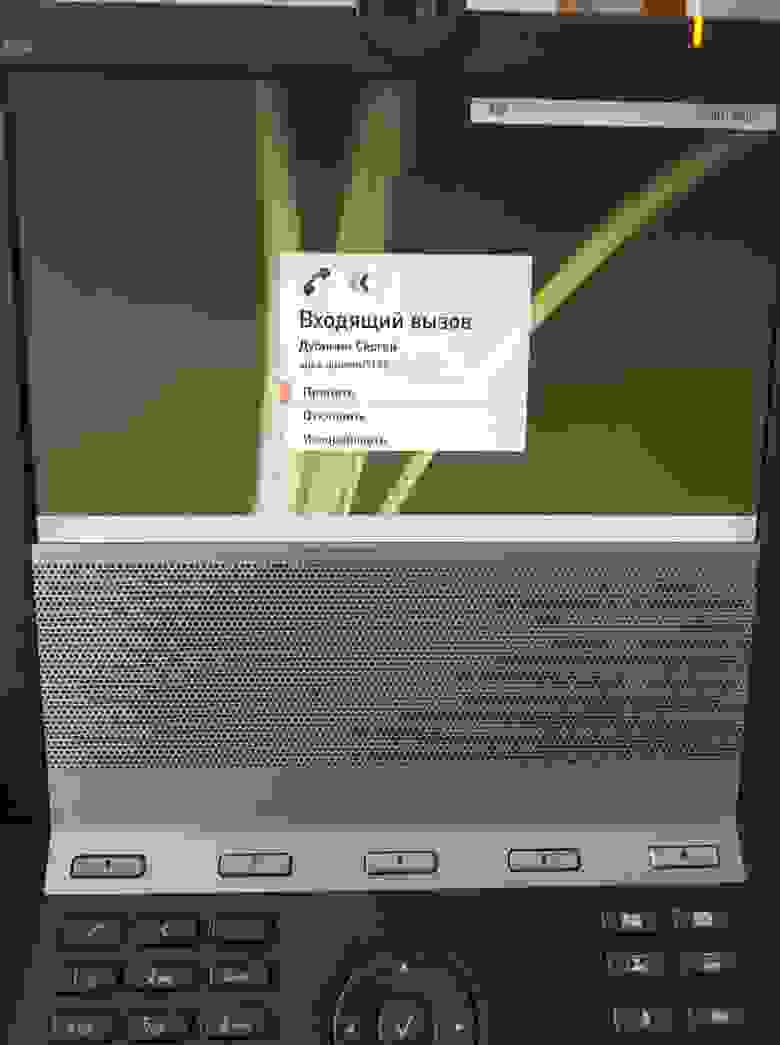Cm web admin что такое
Webmin — система на кончиках пальцев
Как говорится на официальном сайте, Webmin — это web-интерфейс для системного администрирования Unix. Используя любой современный баузер, Вы можете настраивать аккаунты юзеров, сервер Apache, DNS, файловый сервер и многое другое.
На Хабре в комментариях достаточно много упоминаний о Webmin, когда дело касается администрирования Linux, однако отдельной публикации не было. Исправляем.
В Webmin доступны сотни модулей и несколько десятков тем оформления, многие из которых уже входят в стандартный дистрибутив. Каждый из модулей реализует управление какой либо частью системы или сервиса. Ниже скриншоты некоторых модулей.
Запускаемые сервисы при загрузке системы. Вместо правки /etc/init.d
Настройка сетевого интерфейса. Вместо правки /etc/network/interfaces, /etc/hosts и пр.
Так выглядит настройка Samba. Вместо правки /etc/samba/smb.conf
Ну и сама настройка Webmin’а.
… перечислять можно бесконечно. В общем, всем нелюбителям править текстовые конфигурационные файлы посвящается (однако, заметьте, это не избавляет от необходимости знания предмета). Опытные администраторы воскликнут, что есть ssh и /dev/hands, и, конечно, будут правы. Но если речь идет о настройке офисного локального сервера, или же рабочей машины, тогда юзабилити становится на первое место.
Минусы:
— сервис висит в памяти
— открыт порт (10000)
Плюсы:
— наглядность
— все конфиги в одном месте
— не требуется гуглить на тему («как мне добавить нового пользователя в систему» или «как создать задание cron»)
— лишние модули неустановленных в системе программ скрыты
— есть возможность управления кластером серверов Webmin
— дает представление о системе неопытному пользователю
Есть бинарные версии под большое количество систем: RPM, DEB, TAR.GZ, Solaris и даже под Windows. Я лишь расскажу как установть DEB из репозитория. Погружаемся в консоль, получаем права root’а
cd /root
wget http://www.webmin.com/jcameron-key.asc
apt-key add jcameron-key.asc
Добавляем источник приложений
В текстовом редакторе добавляем строку
deb http://download.webmin.com/download/repository sarge contrib
Сохраняем, закрываем редактор. Обновляем и устанавливаем
apt-get update
apt-get install webmin
Установка должна вытянуть несколько зависимостей, соглашаемся.
Осталось только открыть любимый браузер, и перейти по адресу https://localhost:10000/
Тут возможны некоторые проблемы с сертификатами в Firefox, для него надо добавить исключение вручную. Остальные браузеры соглашаются работать после уведомления о небезопасности подключения.
Осталось только залогиниться под рутом. В Ubuntu надо логиниться от имени текущего пользователя.
Программы для удаленного управления компьютером. Часть 1
Всем привет) Хочу представить вам несколько программ для удаленного управления компьютером с другого компьютера или телефона. Представлю те программы, которыми лично я пользуюсь)
Работа программы довольно проста, но в тоже время многофункциональна.
Программа состоит все лишь из одного файла (самой программы) AA_v3.exe, с весом 756 КБ, и выступает в роли клиента и сервера, скачиваете и вы и тот, к кому хотите подключится.
Программа работает без установки (как portable), создается только один log.txt файл. Для подключения нужно только сообщить ID, который автоматически выдается программой, и он своего рода статический, не нужно каждый рас сообщать ID, есть даже адресная книга.
Так выглядит главное окно программы. Можно запустить и остановить сервер. Есть расширенные настройки. При активном подключении можно отправлять системные комбинации клавиш, можно настроить масштаб экрана, запускать голосовой чат.
Можно выбирать на каких скоростях держать подключение, есть файл менеджер, можно даже подключатся по RDP, правда не знаю, как именно, не доводилось использовать.
В общем достойная программа. Использую ее на постоянной основе для друзей, знакомых, клиентов.
+ Не загаживает систему
— Не более двух активных соединений на один рас
— Не добавляется в автозапуск средствами самой программы
— Криво работает клавиатура (с своей клавиатуры печатает криво)
— Нет возможности скачивать програму через Google Chrome.
2. GPP Remote Viewer
Шикарная программа, правда платная. Использую для домашних машин. Программа состоит из двух частей, клиента (ставится на смартфон) и сервера (ставится на ПК).
Работает она так: Покупаем программу в Google play, скачиваем клиент на смартфон, скачиваем сервер на компьютер, регистрируем компьютер в программе, и добавляем компьютер в программе на смартфоне. При желании можно настроить сервер на компьютере, что бы он работал скрытно, не уведомлял о подключении с смартфона, автозапуск и так далее.
С помощью программы можно управлять рабочем столом, есть командная строка, менеджер файлов, пульт медиа, управление питанием, можно открывать чат с удаленным компьютером, можно смотреть в веб камеру, можно слушать микрофон удаленного компьютера, передавать свой голос, управление питанием, диспетчер задач тоже есть) идеально работает с клавиатурой и тд. Потдерживает WOL. Также можно открывать файлы на компьютере скрытно.
+ Практически полное управление компьютером
+ После первой настройки можно подключатся скрытно.
+ Поддержка разработчика на 4pda
— Немного глючная на портированных прошивках MIUI 7
Если тема зайдет, сделаю продолжение) Возможно и про другие категории программ)
Что такое WEBADMIN.EXE? Это безопасно или вирус? Как удалить или исправить это
Что такое WEBADMIN.EXE?
WEBADMIN.EXE это исполняемый файл, который является частью Компакт-диск с набором ресурсов для Microsoft Windows NT Server разработанный Microsoft, Версия программного обеспечения для Windows: 1.0.0.0 обычно 610576 в байтах, но у вас может отличаться версия.
WEBADMIN.EXE безопасен, или это вирус или вредоносная программа?
Первое, что поможет вам определить, является ли тот или иной файл законным процессом Windows или вирусом, это местоположение самого исполняемого файла. Например, в случае с WEBADMIN.EXE его путь будет выглядеть примерно следующим образом: C: \ Program Files \ Microsoft \ Microsoft Windows NT Server Resource Kit CD-ROM \ WEBADMIN.EXE
Если статус процесса «Проверенная подписывающая сторона» указан как «Невозможно проверить», вам следует взглянуть на процесс. Не все хорошие процессы Windows имеют метку проверенной подписи, но ни один из плохих.
Наиболее важные факты о WEBADMIN.EXE:
Если у вас возникли какие-либо трудности с этим исполняемым файлом, вы должны определить, заслуживает ли он доверия, прежде чем удалять WEBADMIN.EXE. Для этого найдите этот процесс в диспетчере задач.
Найти его местоположение и сравнить размер и т. Д. С приведенными выше фактами
Если вы подозреваете, что можете быть заражены вирусом, вы должны немедленно попытаться это исправить. Чтобы удалить вирус WEBADMIN.EXE, необходимо скачайте и установите приложение полной безопасности, как это, Обратите внимание, что не все инструменты могут обнаружить все типы вредоносных программ, поэтому вам может потребоваться попробовать несколько вариантов, прежде чем вы добьетесь успеха.
Могу ли я удалить или удалить WEBADMIN.EXE?
Не следует удалять безопасный исполняемый файл без уважительной причины, так как это может повлиять на производительность любых связанных программ, использующих этот файл. Не забывайте регулярно обновлять программное обеспечение и программы, чтобы избежать будущих проблем, вызванных поврежденными файлами. Что касается проблем с функциональностью программного обеспечения, проверяйте обновления драйверов и программного обеспечения чаще, чтобы избежать или вообще не возникало таких проблем.
Однако, если это не вирус и вам необходимо удалить WEBADMIN.EXE, вы можете удалить компакт-диск Microsoft Windows NT Server Resource Kit со своего компьютера с помощью программы удаления. Если вы не можете найти его деинсталлятор, то вам может потребоваться удалить компакт-диск Microsoft Windows NT Server Resource Kit, чтобы полностью удалить WEBADMIN.EXE. Вы можете использовать функцию «Установка и удаление программ» на панели управления Windows.
Распространенные сообщения об ошибках в WEBADMIN.EXE
Наиболее распространенные ошибки WEBADMIN.EXE, которые могут возникнуть:
• «Ошибка приложения WEBADMIN.EXE».
• «Ошибка WEBADMIN.EXE».
• «WEBADMIN.EXE столкнулся с проблемой и должен быть закрыт. Приносим извинения за неудобства».
• «WEBADMIN.EXE не является допустимым приложением Win32».
• «WEBADMIN.EXE не запущен».
• «WEBADMIN.EXE не найден».
• «Не удается найти WEBADMIN.EXE».
• «Ошибка запуска программы: WEBADMIN.EXE.»
• «Неверный путь к приложению: WEBADMIN.EXE.»
Как исправить WEBADMIN.EXE
Если у вас возникла более серьезная проблема, постарайтесь запомнить последнее, что вы сделали, или последнее, что вы установили перед проблемой. Использовать resmon Команда для определения процессов, вызывающих вашу проблему. Даже в случае серьезных проблем вместо переустановки Windows вы должны попытаться восстановить вашу установку или, в случае Windows 8, выполнив команду DISM.exe / Online / Очистка-изображение / Восстановить здоровье, Это позволяет восстановить операционную систему без потери данных.
Чтобы помочь вам проанализировать процесс WEBADMIN.EXE на вашем компьютере, вам могут пригодиться следующие программы: Менеджер задач безопасности отображает все запущенные задачи Windows, включая встроенные скрытые процессы, такие как мониторинг клавиатуры и браузера или записи автозапуска. Единый рейтинг риска безопасности указывает на вероятность того, что это шпионское ПО, вредоносное ПО или потенциальный троянский конь. Это антивирус обнаруживает и удаляет со своего жесткого диска шпионское и рекламное ПО, трояны, кейлоггеры, вредоносное ПО и трекеры.
Обновлен декабрь 2021:
Мы рекомендуем вам попробовать этот новый инструмент. Он исправляет множество компьютерных ошибок, а также защищает от таких вещей, как потеря файлов, вредоносное ПО, сбои оборудования и оптимизирует ваш компьютер для максимальной производительности. Это исправило наш компьютер быстрее, чем делать это вручную:
Загрузите или переустановите WEBADMIN.EXE
Вход в музей Мадам Тюссо не рекомендуется загружать заменяемые exe-файлы с любых сайтов загрузки, так как они могут сами содержать вирусы и т. д. Если вам нужно скачать или переустановить WEBADMIN.EXE, то мы рекомендуем переустановить основное приложение, связанное с ним Компакт-диск с набором ресурсов для Microsoft Windows NT Server.
Информация об операционной системе
Ошибки WEBADMIN.EXE могут появляться в любых из нижеперечисленных операционных систем Microsoft Windows:
Cisco Meeting Server 2.4.1. Интеграция с Cisco Unified Communications Manager 11.5
В данном посте предполагается, что CMS и CUCM уже развёрнуты на виртуальных машинах.
Прежде чем приступить к настройке, рекомендуется выполнить следующее:
В DNS для IP-адреса CMS сервера должна быть создана запись с использованием alias’a, который мы хотим чтобы использовали конечные пользователи например:
Доменное имя XMPP. Это доменное имя, которое пользователь будет использовать для входа в систему Cisco Meeting App. В нашем случае после импорта из Active Directory это будет sAMAccountName пользователя.
Для поддержки пользователей Cisco Meeting App запись DNS SRV для доменного имени XMPP должна быть добавлена на DNS-сервер. Записи SRV для _xmpp-client._tcp.
для TCP нужен порт 5222.
Примечание: вам не нужно делать это, если вы используете только десктопное приложение.
SIP домен для сервера собраний.
Предлагается использовать поддомен, такой как meet.example.com например.
IP-адрес, маска, шлюз, DNS, NTP, новый пользователь
Первое, что делаем, это задаём нужный нам IP-адрес нашего сервиса
(у CMS сервера несколько интерфейсов, выбираем самый первый — «a»)
Задаём DNS сервер(ы) зоны нашего домена(если нужно), командой «dns» проверяем
hostname нашего CMS и перезагружаем.
В целях безопасности рекомендуется создавать собственные учетные записи администратора в качестве имени пользователя.
«admin» не очень безопасен. Кроме того, рекомендуется использовать две учетные записи администратора на случай, если Вы теряете пароль для одной учетной записи. Если вы это сделаете, то вы все равно можете войти в систему с другой учетной записью
и сбросить потерянный пароль.
Здесь «root» имя пользователя, «admin» роль.
Немного забегая вперёд создадим ещё пользователя с ролью «appadmin«, он нам нужен будет для того чтобы CUCM мог выполнять настройку CMS на уровне приложения через интерфейс Web Admin. Проще говоря чтобы зарегистрировался Conference Bridge.
Дальше задаём наш NTP сервер и временную зону(timezone), в нашем случае Europe/Moscow и перезагружаем
Сертификаты и лицензия для CMS
Теперь нам нужно сформировать запрос на выдачи сертификата для нашего CMS сервера.
Cisco Meeting Server использует сертификаты x.509 для настройки безопасных (TLS) соединений в своих службах и для некоторых задач аутентификации. В нашем случае сертификат требуется для служб Call Bridge, XMPP, Web Bridge и Web Admin. Сертификаты могут быть самоподписанными или подписанными внутренними или внешними центрами сертификации.
Использование самоподписанного сертификата возможно, но не рекомендуется, так как это приведет к появлению ошибок на веб-страницах и помешает зарегистрировать так называемый Conference Bridge нашего CMS сервера на CUCM’e(Cisco Unified Communications Manager).
Итак, формируем запрос:
Т.к. в нашем случае мы используем один и тот же сертификат для всех служб в AltName пишем «имена» этих служб.
Скачиваем, устанавливаем и запускаем WinSCP для того, чтобы получить файл нашего запроса, а заодно и закинуть на наш CMS сервер файл лицензии, без которой ничего у нас работать не будет.
Чтобы эту лицензию(причём демо-лицензию например на 90 дней) получить, нужно обратится к какому-либо партнёру Cisco(например интегратору в котором работаю я) и слёзно попросить демо-лицензию для целей обучения или демонстрации кому-нибудь его чтобы потом продать, ну либо купить полноценную лицензию и приложить к слёзному письму МАС-адрес интерфейса.
Чтобы посмотреть МАС-адрес, вводим команду «iface a«
Итак, запустили WinSCP. Создаём подключение к CMS.
и копируем себе файл Cert.csr, а на CMS копируем файл cms.lic и серт, который мы получили.
Т.к. в моём случае чтобы создать файл цепочки сертификатов, который примет наш CMS сервер (файл с расширением p7b он не примет), делаем следующее:
С помощью командной строки:
a. В операционной системе семейства UNIX: cat “сертификат посредника 1” “сертификат посредника 2” “сертификат посредника 3” “корневой сертификат” > ca-bundle
b. В Windows/DOS: copy “сертификат посредника 1” + “сертификат посредника 2” + “сертификат посредника 3” + “корневой сертификат” ca-bundle
И загружаем его и полученный сертификат для CMS сервера от центра сертификации также через WinSCP на CMS сервер
Перезагружаем, проверяем лицензии
Call Bridge, Web admin, XMPP, Web Bridge
Call Bridge
Настраиваем Call Bridge на a интерфейсе командой
Настраиваем Call Bridge для использования сертификата, ключа и цепочки сертификатов командой вида:
Web Admin
Включаем службу веб-администратора:
445 порт выбран потому, что 443 порт используется для доступа пользователей в web-клиент
Настраиваем Web Admin службу с файлами сертификатов командой вида:
И включаем Web Admin командой:
Если всё хорошо, то мы получим строки SUCCESS, в которых указано, что Web Admin правильно настроен для сети и сертификата. Проверяем работоспособность службы с помощью веб-браузера и вводим адрес веб-администратора, например: cms.example.com:445
Включаем службу XMPP
Настраиваем XMPP службу с файлами сертификатов командой вида:
Определяем домен XMPP для развертывания с помощью команды вида:
Проверяем CMS и CUCM
Добавляем Call Bridge в XMPP сервер командой вида:
Копируем Secret и вставляем сюда, остальное заполняем также(см. рисунок ниже)
Web Bridge
Включаем службу Web Bridge
Настраиваем Web Bridge службу с файлами сертификатов командой вида:
Web Bridge поддерживает HTTPS. Он будет перенаправлять HTTP на HTTPS, если настроен для использования «httpredirect».
Чтобы включить перенаправление HTTP, используйте следующую команду:
Чтобы Call Bridge дал понять, что Web Bridge можно доверять соединениям из Call Bridge, используйте команду с использованием сертификата выданного нам ранее центром сертификации
Настройка основных параметров вызова
Заходим Configuration > Callsettings и выставляем значения как указано ниже
Настройка правил входящих вызовов
Заходим Configuration > Incoming calls и задаём значения как указано ниже
Здесь определяется, как CMS обрабатывает входящие SIP звонки. Любой вызов, направляемый на CMS сервер, будет иметь проверенный псевдоним, правила в таблице соответствия вызовов, определяют, где CMS должен искать потенциальные совпадения. Каждое правило может быть установлено для соответствия любой комбинации пользователей, IVR или MicrosoftSkype / Lync. Cisco Meeting Server сопоставляет входящие звонки, проверяя значение после символа «@» со значениями в столбце домена.
Настройка правил исходящих вызовов
Заходим в Configuration >Outbound calls.
Domain name: Оставляем пустым. Обратите внимание, что это позволяет нам сопоставить все домены.
SIP Proxy to use: вводим полное доменное имя нашего CUCM’a(можно использовать IP-адрес, но рекомендуется полное доменное имя)
Local contact domain: Оставляем пустым, здесь настройка требуется только когда настраивается SIP Trunk для Skype for Business
Local from domain: Вводим SIP-домен Cisco Meeting Server’a (например: cms.example.com)
Trunk type: Standard SIP
Behavior: Continue
Priority: 1
Encryption: Auto или Unencrypted
Нажмите Add New, чтобы сохранить изменения.
Создаём Space
Space это пространство где будут хранится пользователи
Заходим в Configuration > Spaces
Для вторичного URI используйте значение E.164, которое будет совместимо с вашим dial-plan’ом, который будет маршрутизироваться на CMS сервер. Для CallID значением может быть любой номер, который еще не используется, в этом примере для простоты установлено то же значение, что и для вторичного URI.
Настройка Web Bridge для Call Bridge
Чтобы разрешить гостевой доступ к Web Bridge, необходимо настроить Call Bridge для определения адреса Web Bridge.
Заходим Configuration > General
Устанавливаем для гостевой учетной записи URL-адрес HTTPS CMS сервера. Например:
meetingserver.example.com
Поле External Access используется если вы решите добавить веб-прокси Cisco Expressway. Это адрес, который используется в приглашениях для внешних пользователей.
Сертификаты для CUCM
Также выполняем запрос с CUCM’a для служб Tomcat(это web-сервер CUCM) и CallManager
Заходим Cisco Unified OS Administration—Security-Certificate Management и нажимаем Generate CSR
Выбираем сначала Tomcat для Web-сервера. Это чтобы ошибка не возникала в браузере.
Потом CallManager, это для того, чтобы CMS и CUCM проверяли сертификаты друг друга для регистрации моста конференций(Conference Bridge).
Далее загружаем себе файлы запросов для центра сертификации.
Далее загружаем в Tomcat trust и CallManager trust корневой и промежуточный сертификаты, либо одним файлом, как я писал выше, либо по очереди сначала корневой, потом промежуточный
Также загружаем полученные сертификаты от центра сертификации, которые он сформировал на основе нашего запроса
Далее идём перезапускать службы Cisco Tomcat, Cisco CallManager и Cisco TFTP
Служба Cisco Tomcat перезапускается из консоли.
Остальные можно и через Web-интерфейс
Нажимаем Restart и ждём.
SIP trunk security profile
Теперь создаём SIP trunk security profile
В нашем случае звонки будут не шифрованные поэтому выбираем те значения которые указаны ниже и вводим CN сертификата Call Bridge. Это должно быть полное доменное имя нашего CMS сервера.
Напротив Accept Replaces Header установите галочку, если собираетесь использовать групповые мосты звонков.
Conference Bridge
Создаём Conference Bridge, как указано ниже, логин и пароль забиваем пользователя с ролью appadmin, которого мы создали в самом начале.
Создаём Media Resource Group и добавляем в неё наш Conference Bridge
Создаём Media Resource Group List и добавляем в него нашу Media Resource Group
Заходим в Standard SIP Profile For TelePresence Conferencing и проверяем стоят ли галочки напротив: Allow iX Application Media, Use Fully Qualified Domain Name in SIP Requests, и Allow Presentation Sharing use BFCP.
SIP Trunk
Далее создаём SIP Trunk на CMS сервер
Для того что звонок из приложения или Wеb интерфейса CMS сервера прошёл нужно выставить нужный Calling Search Space, иначе CMS в логах скажет, что не нашёл такого номера.Номер телефона и сам телефонный аппарат должны быть в этих Calling Search Space’ах.
Media Resource Group List — Выбираем созданный нами ранее.
Галочка SRTP Allowed разрешает прохождение шифрованных звонков, её в принципе можно не ставить.
SIP Information > Destination address — Указываем FQDN или IP-адрес нашего CMS сервера.
SIP Information > Destination Port — стандартный SIP порт 5060, 5061 — для шифрованных звонков
SIP Trunk Security Profile — Выбираем профиль, созданный нами ранее.
SIP Profile — Выбираем Standard SIP Profile For TelePresence Conferencing
Normalization Script — Ничего не выбираем. Скрипт не нужен в нешифрованных звонках. Выбираем cisco-telepresence-conductor-interop только в случае шифрования.
Настройки выделенные зелёным нужно выбрать тоже с умом/ Для полного понимания разберитесь, что такое Calling Search Space.
Всё остальное оставляем по умолчанию.
SIP route pattern
Создаём SIP route pattern для возможности звонков на sip адреса вида zhopin.n@example.com
Проверяем CMS и CUCM
А вот Conference Bridge не поднялся. Это из-за того, что версии TLS на CUCM и CMS не совпадают. Решается это проблема установлением минимальной версии TLS 1.0 на CMS сервере командами:
Проверяем Conference Bridge
Наше настройка была выполнена на транках без Media Termination Point (MTP).
Отключите MTP, если это не окажет негативного влияния на работу сервисов.
Отключение MTP может иметь негативное влияние, если вы используете телефоны которые работают по SCCP протоколу и вам необходимо отправить DTMF на CMS сервер.
Если вышеуказанное имеет значение для ваших сервисов, вам может потребоваться увеличить емкость MTP на Cisco Unified Communications Manager в зависимости от количества одновременных вызовов.
Импорт пользователей из Active Directory
Теперь импортируем пользователей из Active Directory.
Заходим как на рисунке ниже, забиваем значения.
Очень важен фильтр, задайте такой же как у меня, либо те какие вашей душе угодны.
Заходим в пользователей
Всё замечательно импортировалось.
Проверка работоспособности
Теперь самое сладкое. Заходим в web-интерфейс чтобы позвонить, по адресу cms.example.com
Вводим логин/пароль пользователя из Active Directory
Проверим видеозвонок с IP-фона(у меня Cisco E20) на нашу учётную запись.
У меня запущен и Web и десктопная версии Cisco Meeting клиента, и обе звонят
Проверим видеозвонок из нашей учётной записи на IP-фон.
Всё замечательно, видеозвонок в обе стороны прошёл.
С шифрованными звонками немного сложнее, но об этом как-нибудь в другой раз.